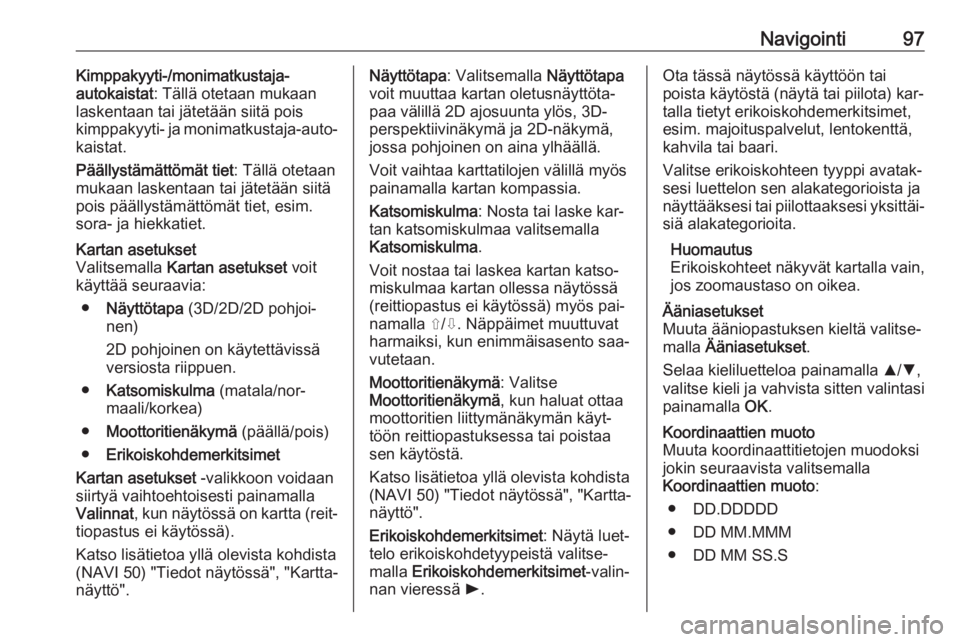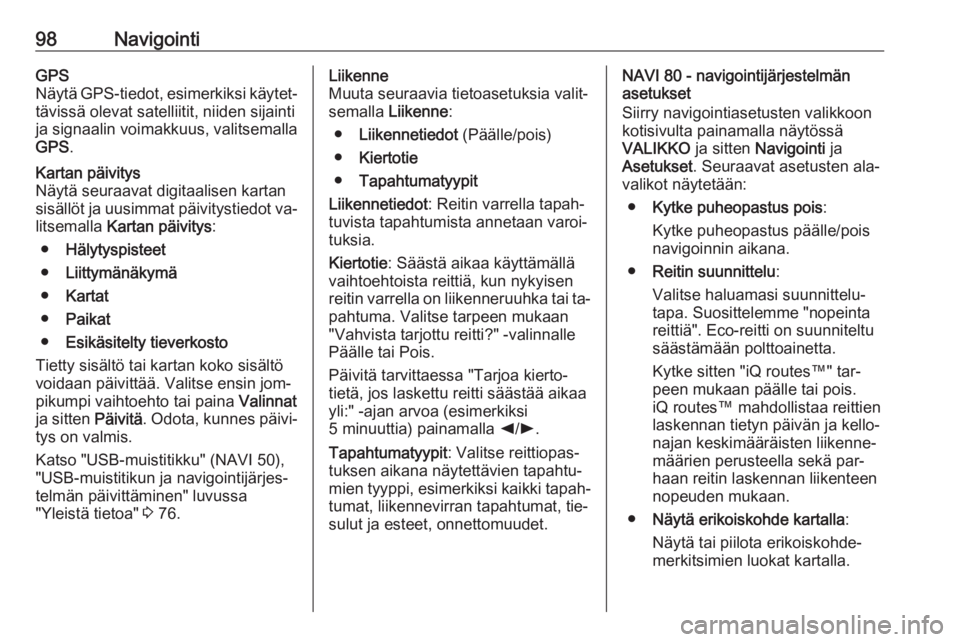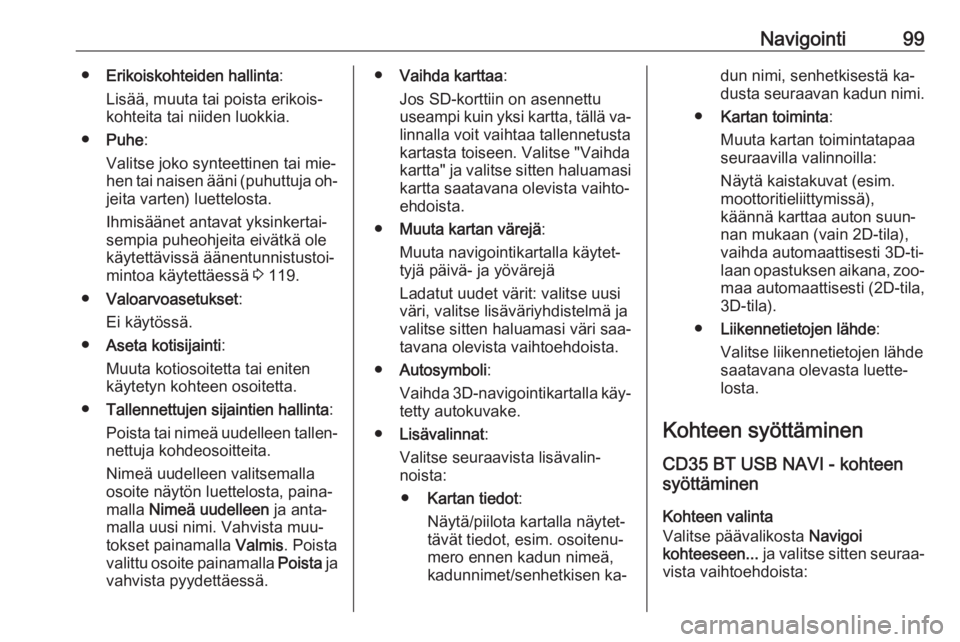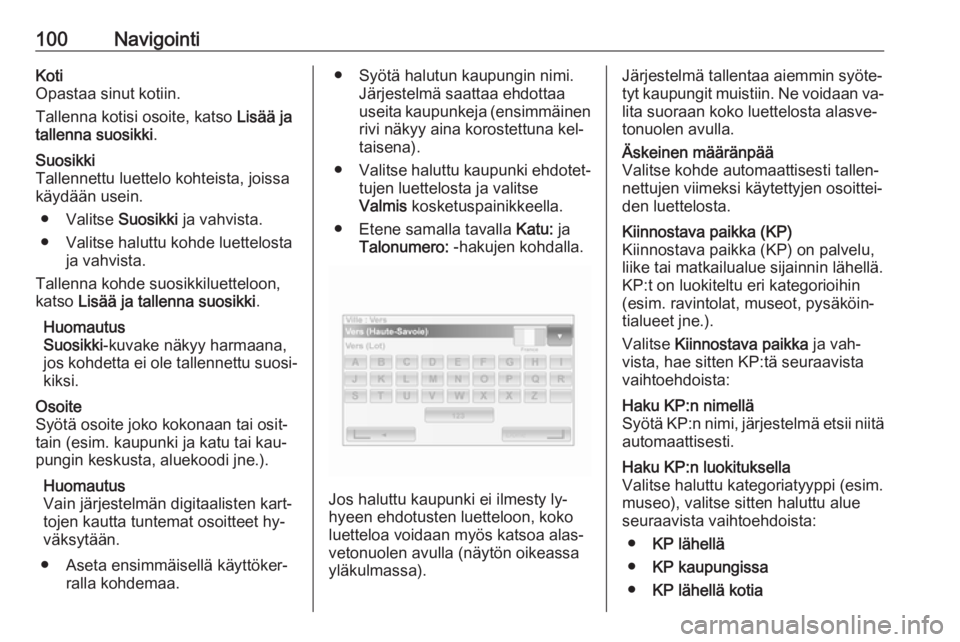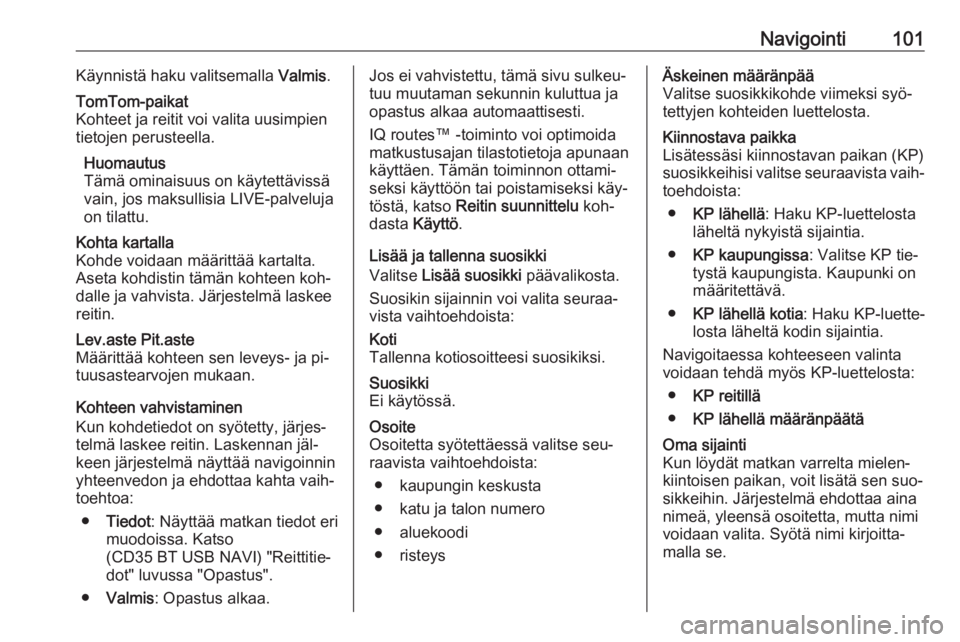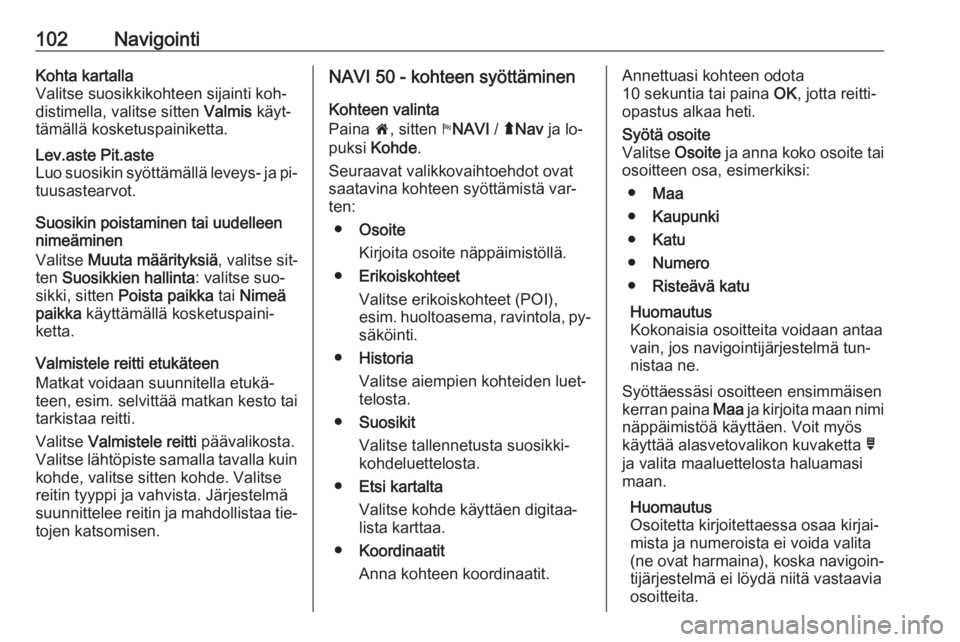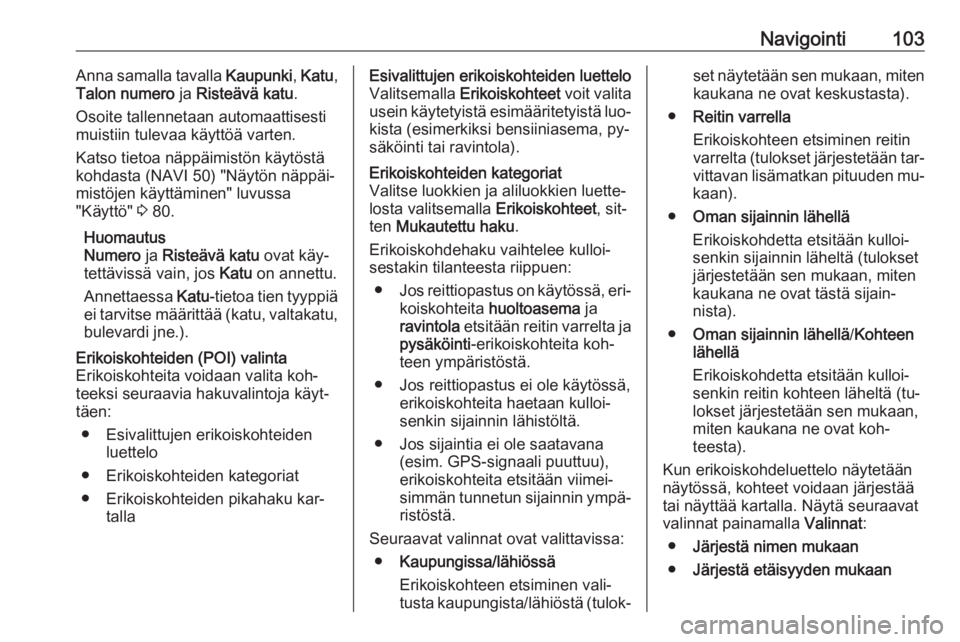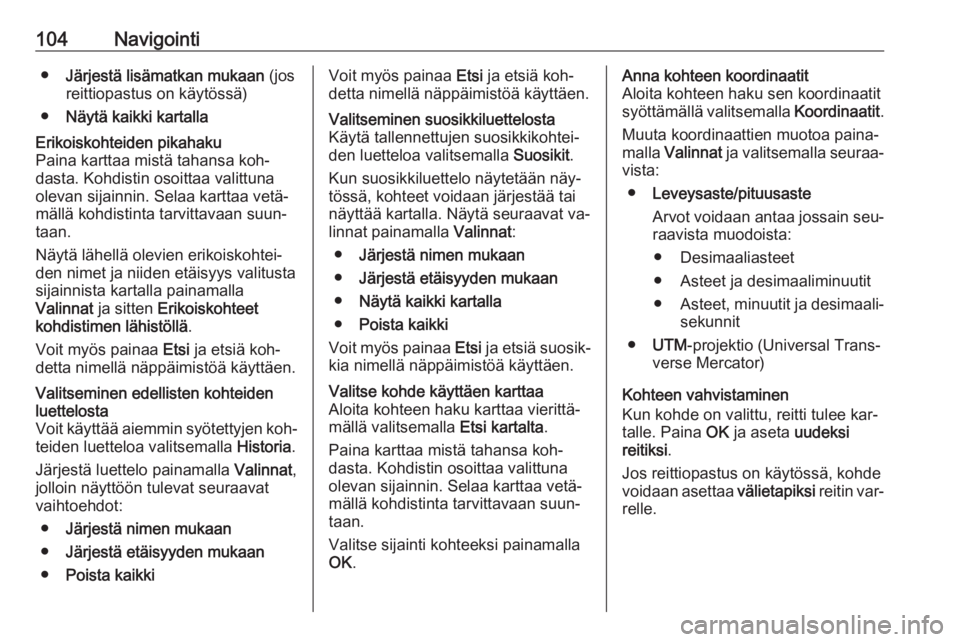Page 97 of 149
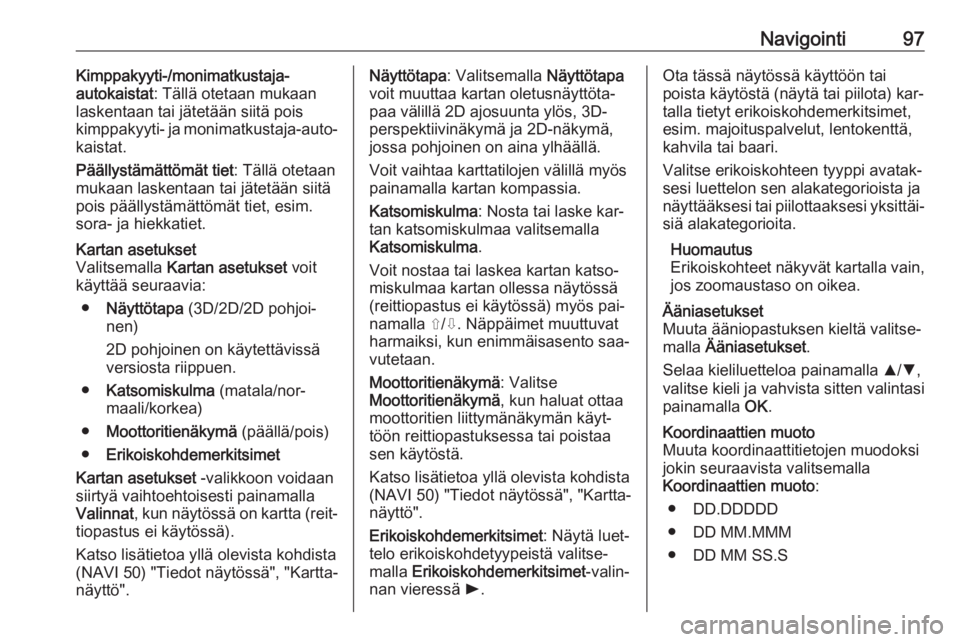
Navigointi97Kimppakyyti-/monimatkustaja-
autokaistat : Tällä otetaan mukaan
laskentaan tai jätetään siitä pois
kimppakyyti- ja monimatkustaja-auto‚Äê
kaistat.
Päällystämättömät tiet : Tällä otetaan
mukaan laskentaan tai jätetään siitä
pois päällystämättömät tiet, esim.
sora- ja hiekkatiet.Kartan asetukset
Valitsemalla Kartan asetukset voit
käyttää seuraavia:
● Näyttötapa (3D/2D/2D pohjoi‐
nen)
2D pohjoinen on käytettävissä
versiosta riippuen.
‚óè Katsomiskulma (matala/nor‚Äê
maali/korkea)
● Moottoritienäkymä (päällä/pois)
‚óè Erikoiskohdemerkitsimet
Kartan asetukset -valikkoon voidaan
siirtyä vaihtoehtoisesti painamalla Valinnat , kun näytössä on kartta (reit‐
tiopastus ei käytössä).
Katso lisätietoa yllä olevista kohdista
(NAVI 50) "Tiedot näytössä", "Kartta‐
näyttö".Näyttötapa : Valitsemalla Näyttötapa
voit muuttaa kartan oletusnäyttöta‐
paa välillä 2D ajosuunta ylös, 3D-
perspektiivinäkymä ja 2D-näkymä,
jossa pohjoinen on aina ylhäällä.
Voit vaihtaa karttatilojen välillä myös
painamalla kartan kompassia.
Katsomiskulma : Nosta tai laske kar‚Äê
tan katsomiskulmaa valitsemalla
Katsomiskulma .
Voit nostaa tai laskea kartan katso‚Äê
miskulmaa kartan ollessa näytössä
(reittiopastus ei käytössä) myös pai‐
namalla ⇧/⇩. Näppäimet muuttuvat
harmaiksi, kun enimmäisasento saa‐
vutetaan.
Moottoritienäkymä : Valitse
Moottoritienäkymä , kun haluat ottaa
moottoritien liittymänäkymän käyt‐ töön reittiopastuksessa tai poistaa
sen käytöstä.
Katso lisätietoa yllä olevista kohdista
(NAVI 50) "Tiedot näytössä", "Kartta‐
näyttö".
Erikoiskohdemerkitsimet : Näytä luet‐
telo erikoiskohdetyypeistä valitse‐
malla Erikoiskohdemerkitsimet -valin‚Äê
nan vieressä l.Ota tässä näytössä käyttöön tai
poista käytöstä (näytä tai piilota) kar‐
talla tietyt erikoiskohdemerkitsimet,
esim. majoituspalvelut, lentokenttä,
kahvila tai baari.
Valitse erikoiskohteen tyyppi avatak‚Äê
sesi luettelon sen alakategorioista ja
näyttääksesi tai piilottaaksesi yksittäi‐ siä alakategorioita.
Huomautus
Erikoiskohteet näkyvät kartalla vain,
jos zoomaustaso on oikea.Ääniasetukset
Muuta ääniopastuksen kieltä valitse‐
malla Ääniasetukset .
Selaa kieliluetteloa painamalla R/S ,
valitse kieli ja vahvista sitten valintasi
painamalla OK.Koordinaattien muoto
Muuta koordinaattitietojen muodoksi
jokin seuraavista valitsemalla
Koordinaattien muoto :
‚óè DD.DDDDD
‚óè DD MM.MMM
‚óè DD MM SS.S
Page 98 of 149
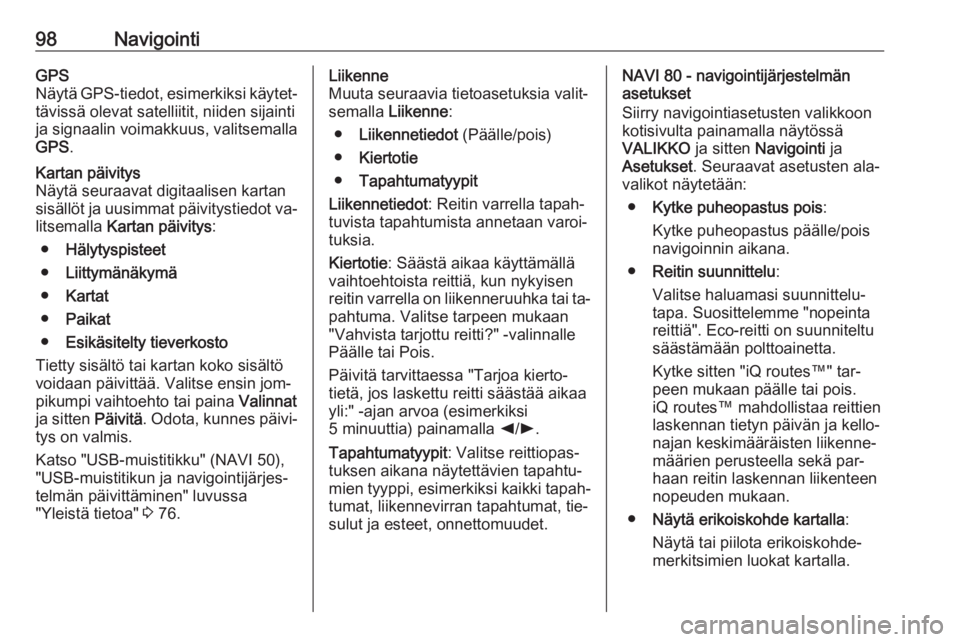
98NavigointiGPS
Näytä GPS-tiedot, esimerkiksi käytet‐ tävissä olevat satelliitit, niiden sijainti
ja signaalin voimakkuus, valitsemalla GPS .Kartan päivitys
Näytä seuraavat digitaalisen kartan
sisällöt ja uusimmat päivitystiedot va‐ litsemalla Kartan päivitys :
● Hälytyspisteet
● Liittymänäkymä
‚óè Kartat
‚óè Paikat
● Esikäsitelty tieverkosto
Tietty sisältö tai kartan koko sisältö
voidaan päivittää. Valitse ensin jom‐
pikumpi vaihtoehto tai paina Valinnat
ja sitten Päivitä. Odota, kunnes päivi‐
tys on valmis.
Katso "USB-muistitikku" (NAVI 50),
"USB-muistitikun ja navigointijärjes‐
telmän päivittäminen" luvussa
"Yleistä tietoa" 3 76.Liikenne
Muuta seuraavia tietoasetuksia valit‚Äê
semalla Liikenne :
● Liikennetiedot (Päälle/pois)
‚óè Kiertotie
‚óè Tapahtumatyypit
Liikennetiedot : Reitin varrella tapah‚Äê
tuvista tapahtumista annetaan varoi‚Äê
tuksia.
Kiertotie : Säästä aikaa käyttämällä
vaihtoehtoista reittiä, kun nykyisen
reitin varrella on liikenneruuhka tai ta‚Äê pahtuma. Valitse tarpeen mukaan
"Vahvista tarjottu reitti?" -valinnalle
Päälle tai Pois.
Päivitä tarvittaessa "Tarjoa kierto‐ tietä, jos laskettu reitti säästää aikaa
yli:" -ajan arvoa (esimerkiksi
5 minuuttia) painamalla k/l .
Tapahtumatyypit : Valitse reittiopas‚Äê
tuksen aikana näytettävien tapahtu‐
mien tyyppi, esimerkiksi kaikki tapah‚Äê
tumat, liikennevirran tapahtumat, tie‚Äê
sulut ja esteet, onnettomuudet.NAVI 80 - navigointijärjestelmän
asetukset
Siirry navigointiasetusten valikkoon
kotisivulta painamalla näytössä
VALIKKO ja sitten Navigointi ja
Asetukset . Seuraavat asetusten ala‚Äê
valikot näytetään:
‚óè Kytke puheopastus pois :
Kytke puheopastus päälle/pois
navigoinnin aikana.
‚óè Reitin suunnittelu :
Valitse haluamasi suunnittelu‚Äê
tapa. Suosittelemme "nopeinta
reittiä". Eco-reitti on suunniteltu
säästämään polttoainetta.
Kytke sitten "iQ routes‚Ñ¢" tar‚Äê
peen mukaan päälle tai pois. iQ routes™ mahdollistaa reittien
laskennan tietyn päivän ja kello‐
najan keskimääräisten liikenne‐
määrien perusteella sekä par‐
haan reitin laskennan liikenteen
nopeuden mukaan.
● Näytä erikoiskohde kartalla :
Näytä tai piilota erikoiskohde‐
merkitsimien luokat kartalla.
Page 99 of 149
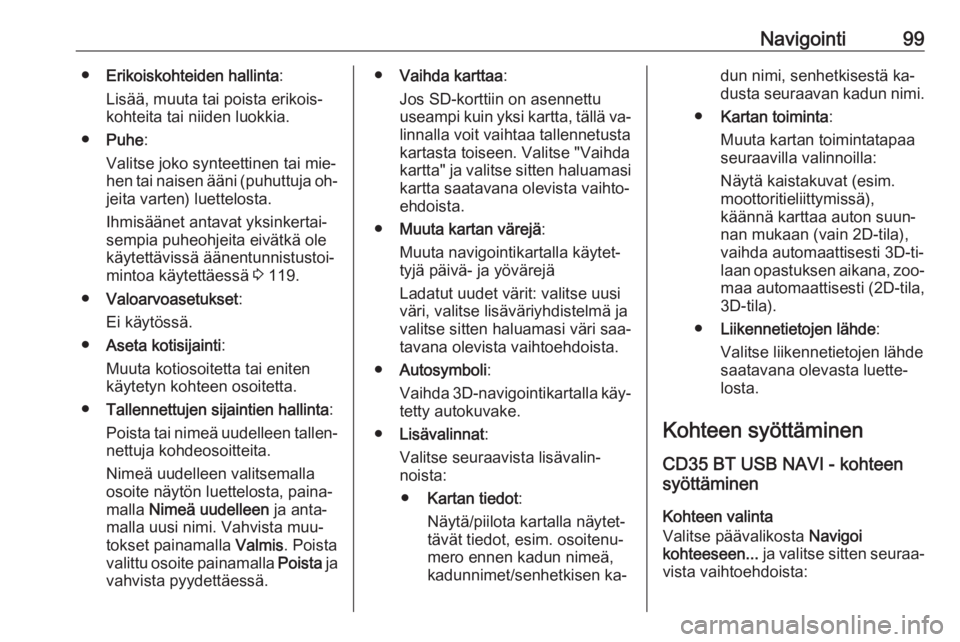
Navigointi99‚óèErikoiskohteiden hallinta :
Lisää, muuta tai poista erikois‐
kohteita tai niiden luokkia.
‚óè Puhe :
Valitse joko synteettinen tai mie‚Äê
hen tai naisen ääni (puhuttuja oh‐
jeita varten) luettelosta.
Ihmisäänet antavat yksinkertai‐
sempia puheohjeita eivätkä ole
käytettävissä äänentunnistustoi‐ mintoa käytettäessä 3 119.
‚óè Valoarvoasetukset :
Ei käytössä.
‚óè Aseta kotisijainti :
Muuta kotiosoitetta tai eniten
käytetyn kohteen osoitetta.
‚óè Tallennettujen sijaintien hallinta :
Poista tai nimeä uudelleen tallen‐ nettuja kohdeosoitteita.
Nimeä uudelleen valitsemalla osoite näytön luettelosta, paina‐
malla Nimeä uudelleen ja anta‐
malla uusi nimi. Vahvista muu‚Äê
tokset painamalla Valmis. Poista
valittu osoite painamalla Poista ja
vahvista pyydettäessä.● Vaihda karttaa :
Jos SD-korttiin on asennettu useampi kuin yksi kartta, tällä va‐ linnalla voit vaihtaa tallennetusta
kartasta toiseen. Valitse "Vaihda
kartta" ja valitse sitten haluamasi
kartta saatavana olevista vaihto‚Äê
ehdoista.
● Muuta kartan värejä :
Muuta navigointikartalla käytet‐
tyjä päivä- ja yövärejä
Ladatut uudet värit: valitse uusi
väri, valitse lisäväriyhdistelmä ja
valitse sitten haluamasi väri saa‐
tavana olevista vaihtoehdoista.
‚óè Autosymboli :
Vaihda 3D-navigointikartalla käy‐
tetty autokuvake.
● Lisävalinnat :
Valitse seuraavista lisävalin‐
noista:
‚óè Kartan tiedot :
Näytä/piilota kartalla näytet‐
tävät tiedot, esim. osoitenu‐
mero ennen kadun nimeä,
kadunnimet/senhetkisen ka‐dun nimi, senhetkisestä ka‐
dusta seuraavan kadun nimi.
‚óè Kartan toiminta :
Muuta kartan toimintatapaa
seuraavilla valinnoilla:
Näytä kaistakuvat (esim. moottoritieliittymissä),
käännä karttaa auton suun‐
nan mukaan (vain 2D-tila),
vaihda automaattisesti 3D-ti‚Äê
laan opastuksen aikana, zoo‚Äê maa automaattisesti (2D-tila,
3D-tila).
● Liikennetietojen lähde :
Valitse liikennetietojen lähde
saatavana olevasta luette‚Äê
losta.
Kohteen syöttäminen
CD35 BT USB NAVI - kohteen
syöttäminen
Kohteen valinta
Valitse päävalikosta Navigoi
kohteeseen... ja valitse sitten seuraa‚Äê
vista vaihtoehdoista:
Page 100 of 149
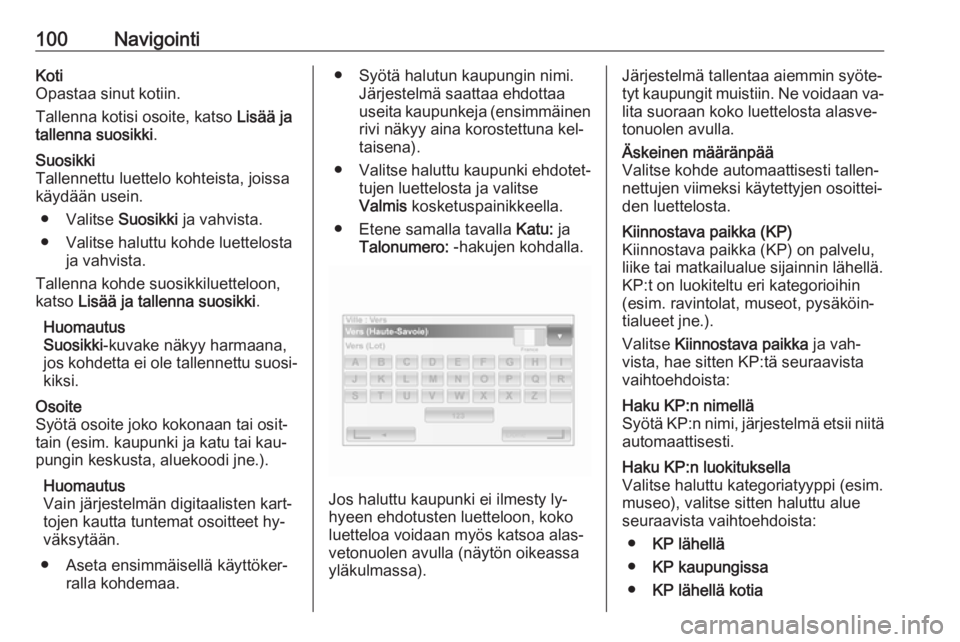
100NavigointiKoti
Opastaa sinut kotiin.
Tallenna kotisi osoite, katso Lisää ja
tallenna suosikki .Suosikki
Tallennettu luettelo kohteista, joissa
käydään usein.
‚óè Valitse Suosikki ja vahvista.
‚óè Valitse haluttu kohde luettelosta ja vahvista.
Tallenna kohde suosikkiluetteloon,
katso Lisää ja tallenna suosikki .
Huomautus
Suosikki -kuvake näkyy harmaana,
jos kohdetta ei ole tallennettu suosi‚Äê
kiksi.Osoite
Syötä osoite joko kokonaan tai osit‐
tain (esim. kaupunki ja katu tai kau‚Äê
pungin keskusta, aluekoodi jne.).
Huomautus
Vain järjestelmän digitaalisten kart‐
tojen kautta tuntemat osoitteet hy‚Äê
väksytään.
● Aseta ensimmäisellä käyttöker‐ ralla kohdemaa.● Syötä halutun kaupungin nimi.Järjestelmä saattaa ehdottaa
useita kaupunkeja (ensimmäinen
rivi näkyy aina korostettuna kel‐
taisena).
‚óè Valitse haluttu kaupunki ehdotet‚Äê
tujen luettelosta ja valitse
Valmis kosketuspainikkeella.
‚óè Etene samalla tavalla Katu: ja
Talonumero: -hakujen kohdalla.
Jos haluttu kaupunki ei ilmesty ly‚Äê
hyeen ehdotusten luetteloon, koko
luetteloa voidaan myös katsoa alas‐
vetonuolen avulla (näytön oikeassa
yläkulmassa).
Järjestelmä tallentaa aiemmin syöte‐
tyt kaupungit muistiin. Ne voidaan va‚Äê lita suoraan koko luettelosta alasve‚Äê
tonuolen avulla.Äskeinen määränpää
Valitse kohde automaattisesti tallen‚Äê
nettujen viimeksi käytettyjen osoittei‐
den luettelosta.Kiinnostava paikka (KP)
Kiinnostava paikka (KP) on palvelu,
liike tai matkailualue sijainnin lähellä.
KP:t on luokiteltu eri kategorioihin
(esim. ravintolat, museot, pysäköin‐
tialueet jne.).
Valitse Kiinnostava paikka ja vah‚Äê
vista, hae sitten KP:tä seuraavista
vaihtoehdoista:Haku KP:n nimellä
Syötä KP:n nimi, järjestelmä etsii niitä
automaattisesti.Haku KP:n luokituksella
Valitse haluttu kategoriatyyppi (esim.
museo), valitse sitten haluttu alue
seuraavista vaihtoehdoista:
● KP lähellä
‚óè KP kaupungissa
● KP lähellä kotia
Page 101 of 149
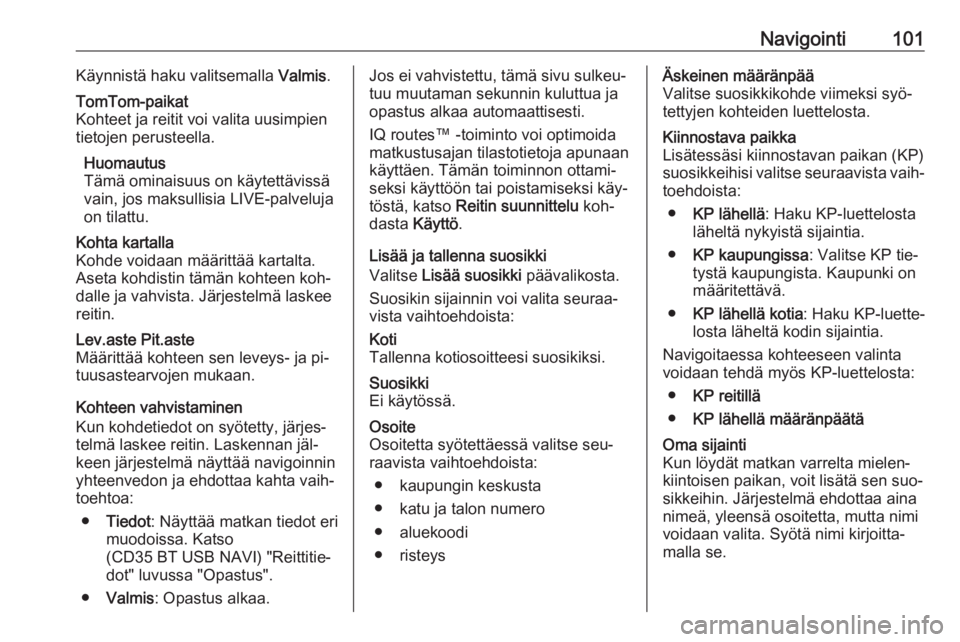
Navigointi101Käynnistä haku valitsemalla Valmis.TomTom-paikat
Kohteet ja reitit voi valita uusimpien
tietojen perusteella.
Huomautus
Tämä ominaisuus on käytettävissä
vain, jos maksullisia LIVE-palveluja
on tilattu.Kohta kartalla
Kohde voidaan määrittää kartalta.
Aseta kohdistin tämän kohteen koh‐
dalle ja vahvista. Järjestelmä laskee
reitin.Lev.aste Pit.aste
Määrittää kohteen sen leveys- ja pi‐
tuusastearvojen mukaan.
Kohteen vahvistaminen
Kun kohdetiedot on syötetty, järjes‐
telmä laskee reitin. Laskennan jäl‐
keen järjestelmä näyttää navigoinnin
yhteenvedon ja ehdottaa kahta vaih‚Äê toehtoa:
● Tiedot : Näyttää matkan tiedot eri
muodoissa. Katso
(CD35 BT USB NAVI) "Reittitie‚Äê
dot" luvussa "Opastus".
‚óè Valmis : Opastus alkaa.
Jos ei vahvistettu, tämä sivu sulkeu‐
tuu muutaman sekunnin kuluttua ja
opastus alkaa automaattisesti.
IQ routes‚Ñ¢ -toiminto voi optimoida
matkustusajan tilastotietoja apunaan
käyttäen. Tämän toiminnon ottami‐
seksi käyttöön tai poistamiseksi käy‐ töstä, katso Reitin suunnittelu koh‐
dasta Käyttö .
Lisää ja tallenna suosikki
Valitse Lisää suosikki päävalikosta.
Suosikin sijainnin voi valita seuraa‚Äê
vista vaihtoehdoista:Koti
Tallenna kotiosoitteesi suosikiksi.Suosikki
Ei käytössä.Osoite
Osoitetta syötettäessä valitse seu‐
raavista vaihtoehdoista:
‚óè kaupungin keskusta
‚óè katu ja talon numero
‚óè aluekoodi
● risteysÄskeinen määränpää
Valitse suosikkikohde viimeksi syö‐
tettyjen kohteiden luettelosta.Kiinnostava paikka
Lisätessäsi kiinnostavan paikan (KP)
suosikkeihisi valitse seuraavista vaih‚Äê toehdoista:
● KP lähellä : Haku KP-luettelosta
läheltä nykyistä sijaintia.
‚óè KP kaupungissa : Valitse KP tie‚Äê
tystä kaupungista. Kaupunki on
määritettävä.
● KP lähellä kotia : Haku KP-luette‐
losta läheltä kodin sijaintia.
Navigoitaessa kohteeseen valinta
voidaan tehdä myös KP-luettelosta:
● KP reitillä
● KP lähellä määränpäätäOma sijainti
Kun löydät matkan varrelta mielen‐
kiintoisen paikan, voit lisätä sen suo‐
sikkeihin. Järjestelmä ehdottaa aina
nimeä, yleensä osoitetta, mutta nimi
voidaan valita. Syötä nimi kirjoitta‐
malla se.
Page 102 of 149
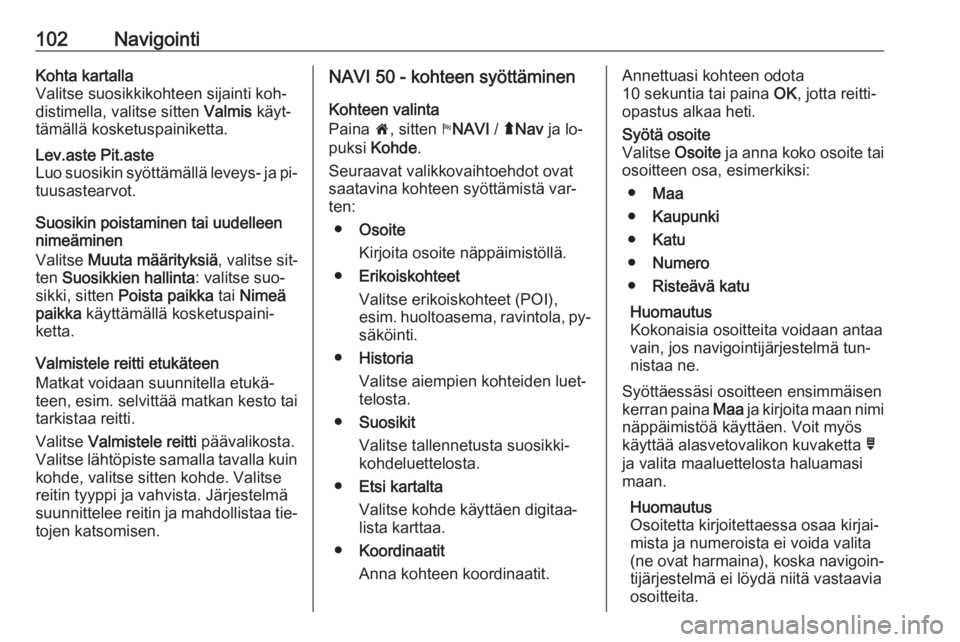
102NavigointiKohta kartalla
Valitse suosikkikohteen sijainti koh‚Äê
distimella, valitse sitten Valmis käyt‐
tämällä kosketuspainiketta.Lev.aste Pit.aste
Luo suosikin syöttämällä leveys- ja pi‐ tuusastearvot.
Suosikin poistaminen tai uudelleen
nimeäminen
Valitse Muuta määrityksiä , valitse sit‐
ten Suosikkien hallinta : valitse suo‚Äê
sikki, sitten Poista paikka tai Nimeä
paikka käyttämällä kosketuspaini‐
ketta.
Valmistele reitti etukäteen
Matkat voidaan suunnitella etukä‐
teen, esim. selvittää matkan kesto tai
tarkistaa reitti.
Valitse Valmistele reitti päävalikosta.
Valitse lähtöpiste samalla tavalla kuin kohde, valitse sitten kohde. Valitse
reitin tyyppi ja vahvista. Järjestelmä
suunnittelee reitin ja mahdollistaa tie‚Äê
tojen katsomisen.
NAVI 50 - kohteen syöttäminen
Kohteen valinta
Paina 7, sitten yNAVI / √ΩNav ja lo‚Äê
puksi Kohde .
Seuraavat valikkovaihtoehdot ovat saatavina kohteen syöttämistä var‐
ten:
‚óè Osoite
Kirjoita osoite näppäimistöllä.
‚óè Erikoiskohteet
Valitse erikoiskohteet (POI),
esim. huoltoasema, ravintola, py‐ säköinti.
‚óè Historia
Valitse aiempien kohteiden luet‚Äê
telosta.
‚óè Suosikit
Valitse tallennetusta suosikki‚Äê kohdeluettelosta.
‚óè Etsi kartalta
Valitse kohde käyttäen digitaa‐
lista karttaa.
‚óè Koordinaatit
Anna kohteen koordinaatit.Annettuasi kohteen odota
10 sekuntia tai paina OK, jotta reitti‚Äê
opastus alkaa heti.Syötä osoite
Valitse Osoite ja anna koko osoite tai
osoitteen osa, esimerkiksi:
‚óè Maa
‚óè Kaupunki
‚óè Katu
‚óè Numero
● Risteävä katu
Huomautus
Kokonaisia osoitteita voidaan antaa
vain, jos navigointijärjestelmä tun‐
nistaa ne.
Syöttäessäsi osoitteen ensimmäisen
kerran paina Maa ja kirjoita maan nimi
näppäimistöä käyttäen. Voit myös
käyttää alasvetovalikon kuvaketta ó
ja valita maaluettelosta haluamasi
maan.
Huomautus
Osoitetta kirjoitettaessa osaa kirjai‚Äê
mista ja numeroista ei voida valita
(ne ovat harmaina), koska navigoin‚Äê
tijärjestelmä ei löydä niitä vastaavia
osoitteita.
Page 103 of 149
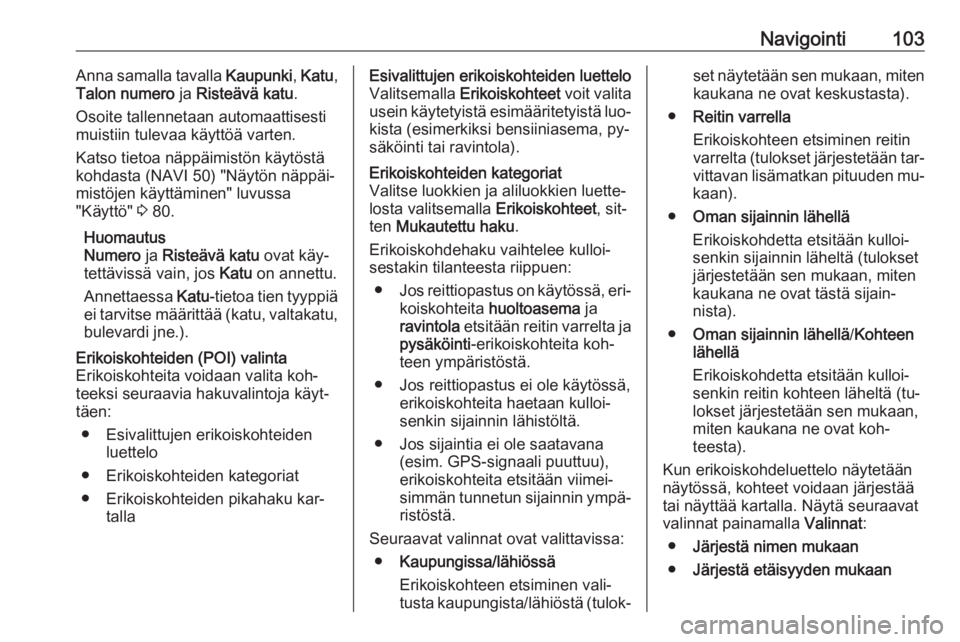
Navigointi103Anna samalla tavalla Kaupunki, Katu ,
Talon numero ja Risteävä katu .
Osoite tallennetaan automaattisesti
muistiin tulevaa käyttöä varten.
Katso tietoa näppäimistön käytöstä kohdasta (NAVI 50) "Näytön näppäi‐
mistöjen käyttäminen" luvussa
"Käyttö" 3 80.
Huomautus
Numero ja Risteävä katu ovat käy‐
tettävissä vain, jos Katu on annettu.
Annettaessa Katu-tietoa tien tyyppiä
ei tarvitse määrittää (katu, valtakatu,
bulevardi jne.).Erikoiskohteiden (POI) valinta
Erikoiskohteita voidaan valita koh‚Äê
teeksi seuraavia hakuvalintoja käyt‐
täen:
‚óè Esivalittujen erikoiskohteiden luettelo
‚óè Erikoiskohteiden kategoriat
‚óè Erikoiskohteiden pikahaku kar‚Äê tallaEsivalittujen erikoiskohteiden luettelo
Valitsemalla Erikoiskohteet voit valita
usein käytetyistä esimääritetyistä luo‐
kista (esimerkiksi bensiiniasema, py‚Äê
säköinti tai ravintola).Erikoiskohteiden kategoriat
Valitse luokkien ja aliluokkien luette‚Äê
losta valitsemalla Erikoiskohteet, sit‚Äê
ten Mukautettu haku .
Erikoiskohdehaku vaihtelee kulloi‚Äê
sestakin tilanteesta riippuen:
● Jos reittiopastus on käytössä, eri‐
koiskohteita huoltoasema ja
ravintola etsitään reitin varrelta ja
pysäköinti -erikoiskohteita koh‐
teen ympäristöstä.
● Jos reittiopastus ei ole käytössä, erikoiskohteita haetaan kulloi‐
senkin sijainnin lähistöltä.
‚óè Jos sijaintia ei ole saatavana (esim. GPS-signaali puuttuu),
erikoiskohteita etsitään viimei‐
simmän tunnetun sijainnin ympä‐
ristöstä.
Seuraavat valinnat ovat valittavissa: ● Kaupungissa/lähiössä
Erikoiskohteen etsiminen vali‚Äê
tusta kaupungista/lähiöstä (tulok‐set näytetään sen mukaan, miten kaukana ne ovat keskustasta).
‚óè Reitin varrella
Erikoiskohteen etsiminen reitin
varrelta (tulokset järjestetään tar‐
vittavan lisämatkan pituuden mu‐
kaan).
● Oman sijainnin lähellä
Erikoiskohdetta etsitään kulloi‐
senkin sijainnin läheltä (tulokset järjestetään sen mukaan, miten
kaukana ne ovat tästä sijain‐ nista).
● Oman sijainnin lähellä /Kohteen
lähellä
Erikoiskohdetta etsitään kulloi‐
senkin reitin kohteen läheltä (tu‐
lokset järjestetään sen mukaan,
miten kaukana ne ovat koh‚Äê
teesta).
Kun erikoiskohdeluettelo näytetään
näytössä, kohteet voidaan järjestää
tai näyttää kartalla. Näytä seuraavat
valinnat painamalla Valinnat:
● Järjestä nimen mukaan
● Järjestä etäisyyden mukaan
Page 104 of 149
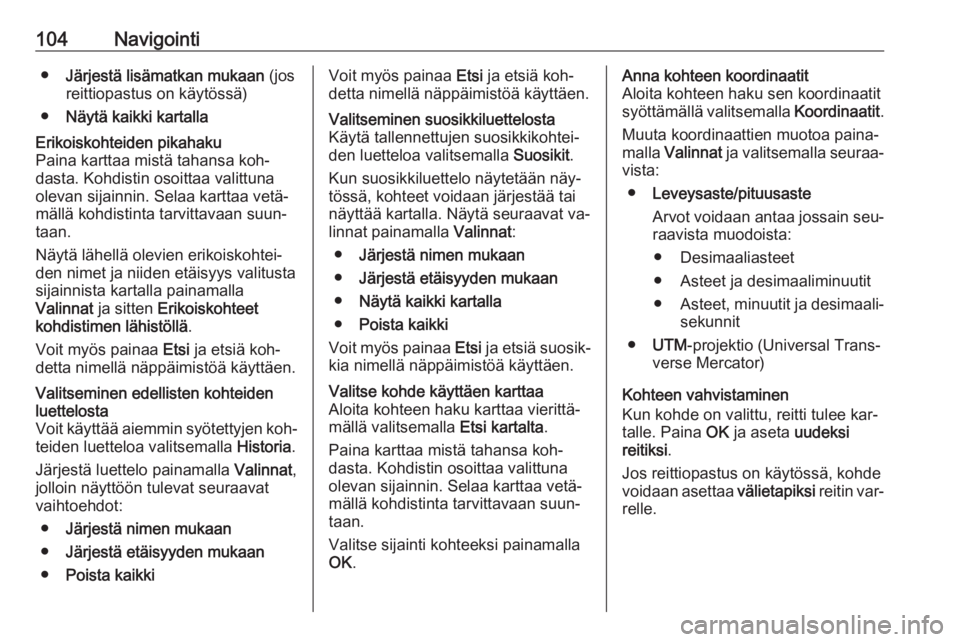
104Navigointi●Järjestä lisämatkan mukaan (jos
reittiopastus on käytössä)
● Näytä kaikki kartallaErikoiskohteiden pikahaku
Paina karttaa mistä tahansa koh‐
dasta. Kohdistin osoittaa valittuna
olevan sijainnin. Selaa karttaa vetä‐
mällä kohdistinta tarvittavaan suun‐
taan.
Näytä lähellä olevien erikoiskohtei‐
den nimet ja niiden etäisyys valitusta
sijainnista kartalla painamalla
Valinnat ja sitten Erikoiskohteet
kohdistimen lähistöllä .
Voit myös painaa Etsi ja etsiä koh‐
detta nimellä näppäimistöä käyttäen.Valitseminen edellisten kohteiden
luettelosta
Voit käyttää aiemmin syötettyjen koh‐ teiden luetteloa valitsemalla Historia.
Järjestä luettelo painamalla Valinnat,
jolloin näyttöön tulevat seuraavat
vaihtoehdot:
● Järjestä nimen mukaan
● Järjestä etäisyyden mukaan
● Poista kaikkiVoit myös painaa Etsi ja etsiä koh‐
detta nimellä näppäimistöä käyttäen.Valitseminen suosikkiluettelosta
Käytä tallennettujen suosikkikohtei‐
den luetteloa valitsemalla Suosikit.
Kun suosikkiluettelo näytetään näy‐ tössä, kohteet voidaan järjestää tai
näyttää kartalla. Näytä seuraavat va‐
linnat painamalla Valinnat:
● Järjestä nimen mukaan
● Järjestä etäisyyden mukaan
● Näytä kaikki kartalla
‚óè Poista kaikki
Voit myös painaa Etsi ja etsiä suosik‐
kia nimellä näppäimistöä käyttäen.Valitse kohde käyttäen karttaa
Aloita kohteen haku karttaa vierittä‐
mällä valitsemalla Etsi kartalta.
Paina karttaa mistä tahansa koh‐
dasta. Kohdistin osoittaa valittuna
olevan sijainnin. Selaa karttaa vetä‐
mällä kohdistinta tarvittavaan suun‐ taan.
Valitse sijainti kohteeksi painamalla
OK .Anna kohteen koordinaatit
Aloita kohteen haku sen koordinaatit
syöttämällä valitsemalla Koordinaatit.
Muuta koordinaattien muotoa paina‚Äê
malla Valinnat ja valitsemalla seuraa‚Äê
vista:
‚óè Leveysaste/pituusaste
Arvot voidaan antaa jossain seu‚Äê raavista muodoista:
‚óè Desimaaliasteet
‚óè Asteet ja desimaaliminuutit ‚óè Asteet, minuutit ja desimaali‚Äê
sekunnit
‚óè UTM -projektio (Universal Trans‚Äê
verse Mercator)
Kohteen vahvistaminen
Kun kohde on valittu, reitti tulee kar‚Äê
talle. Paina OK ja aseta uudeksi
reitiksi .
Jos reittiopastus on käytössä, kohde
voidaan asettaa välietapiksi reitin var‐
relle.
 1
1 2
2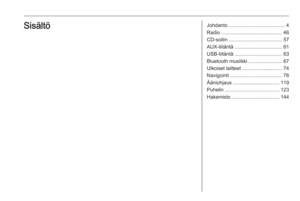 3
3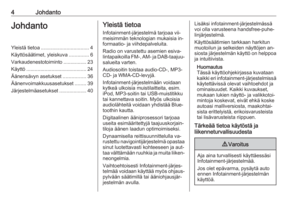 4
4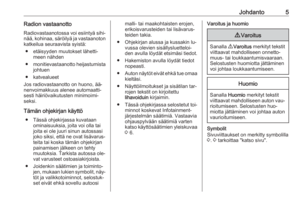 5
5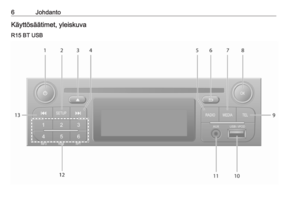 6
6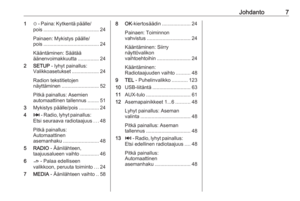 7
7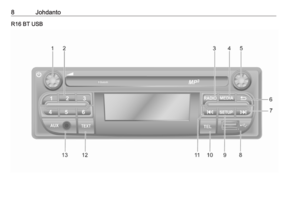 8
8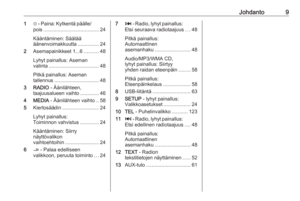 9
9 10
10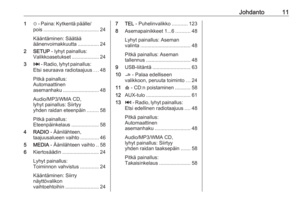 11
11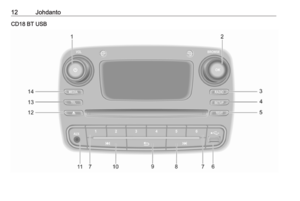 12
12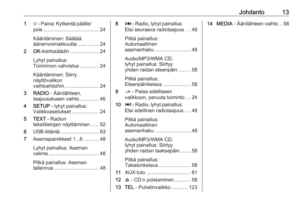 13
13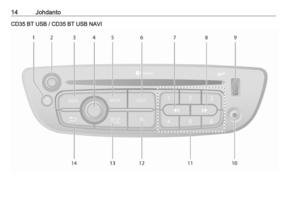 14
14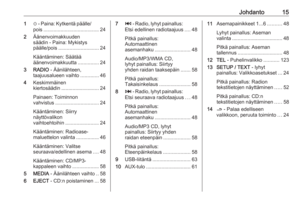 15
15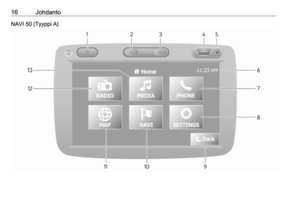 16
16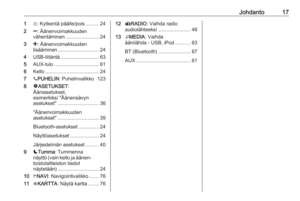 17
17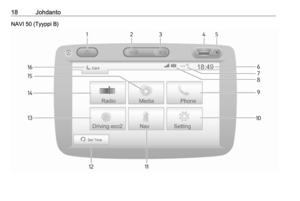 18
18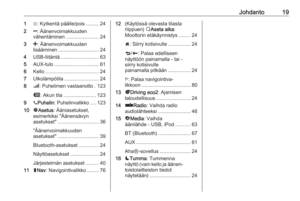 19
19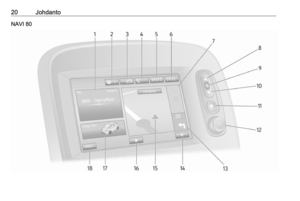 20
20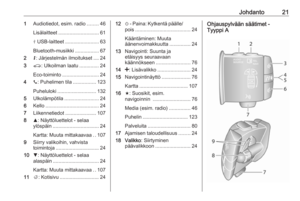 21
21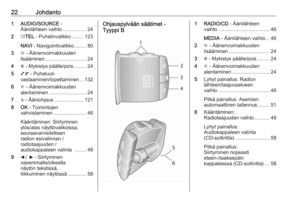 22
22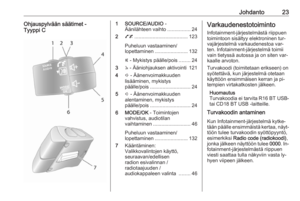 23
23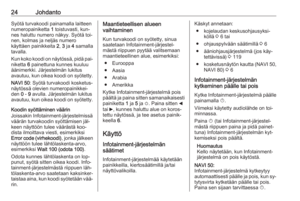 24
24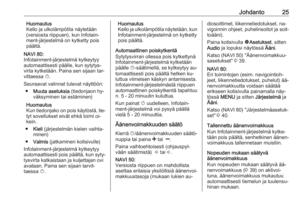 25
25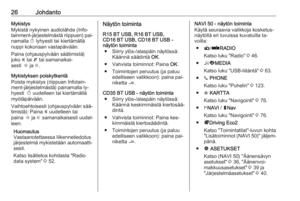 26
26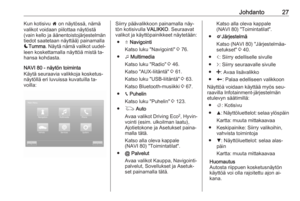 27
27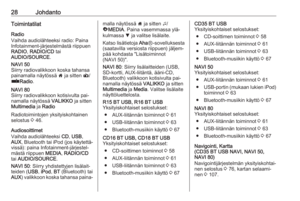 28
28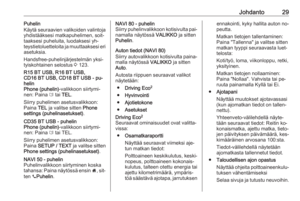 29
29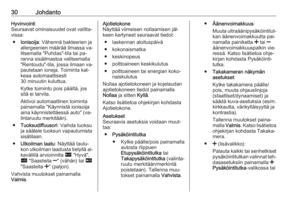 30
30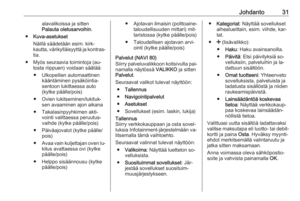 31
31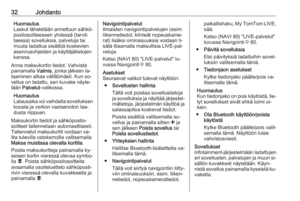 32
32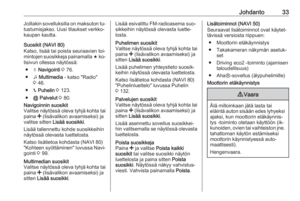 33
33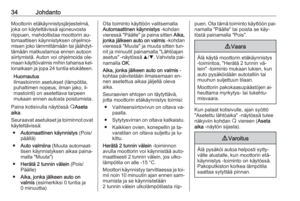 34
34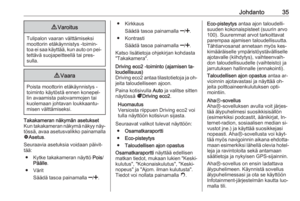 35
35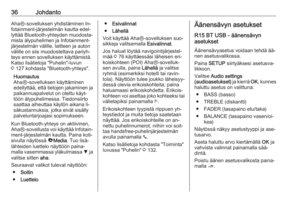 36
36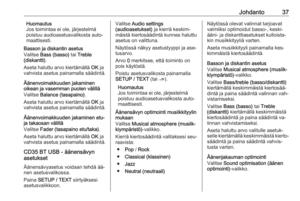 37
37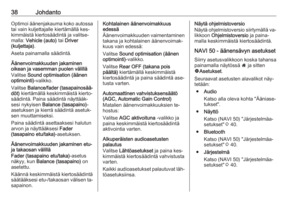 38
38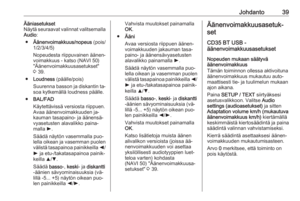 39
39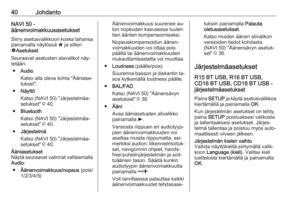 40
40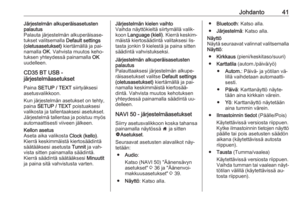 41
41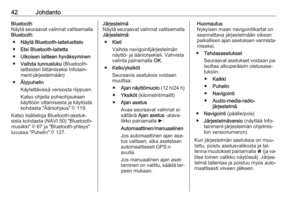 42
42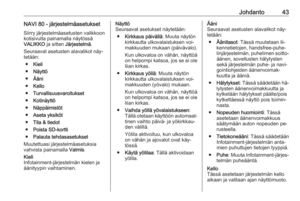 43
43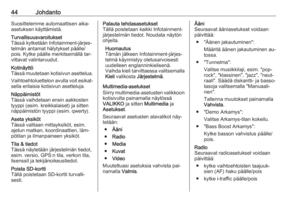 44
44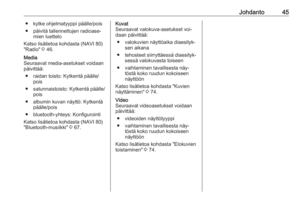 45
45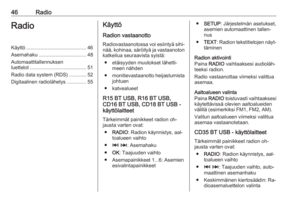 46
46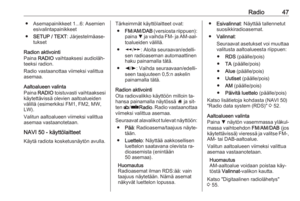 47
47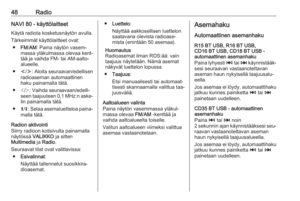 48
48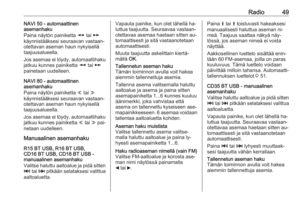 49
49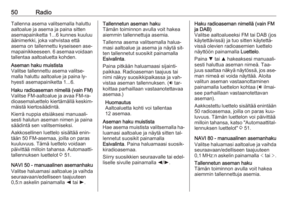 50
50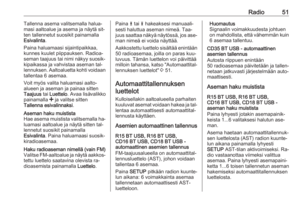 51
51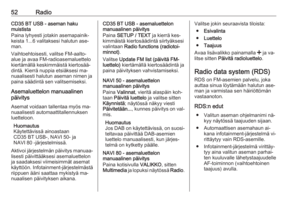 52
52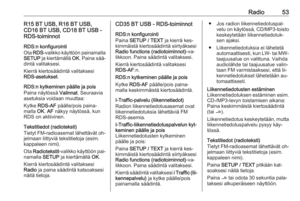 53
53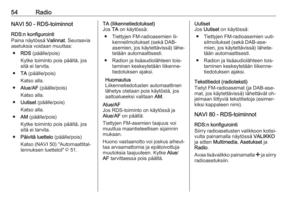 54
54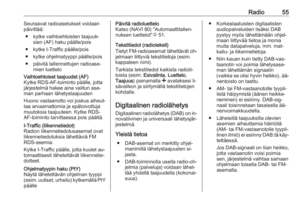 55
55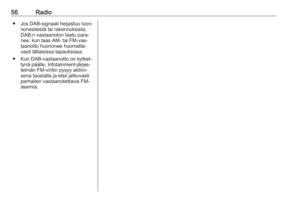 56
56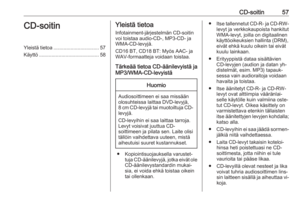 57
57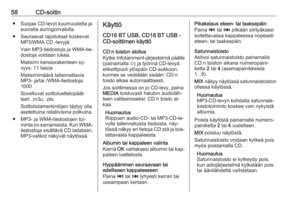 58
58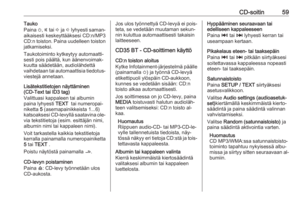 59
59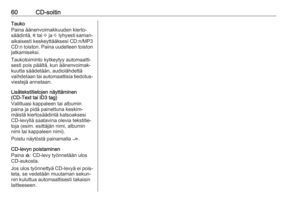 60
60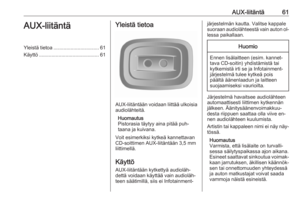 61
61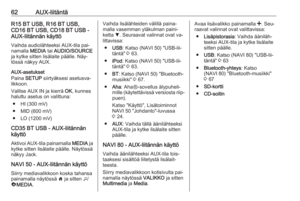 62
62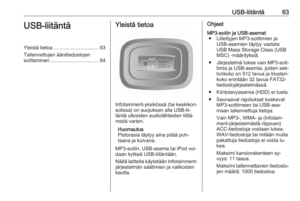 63
63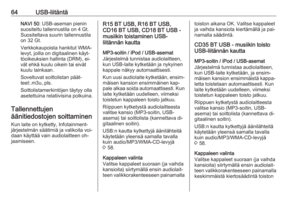 64
64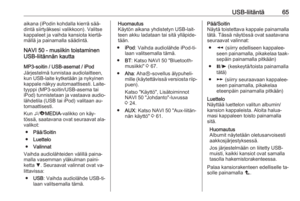 65
65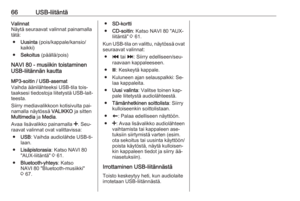 66
66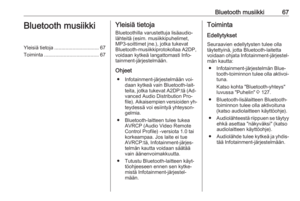 67
67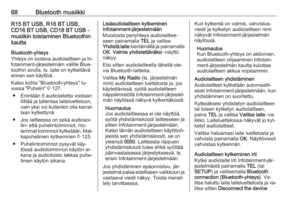 68
68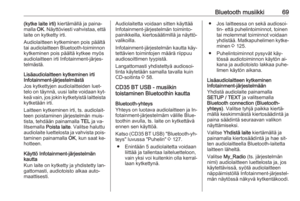 69
69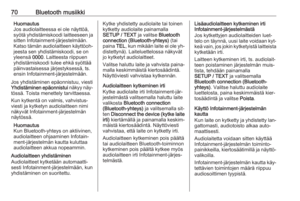 70
70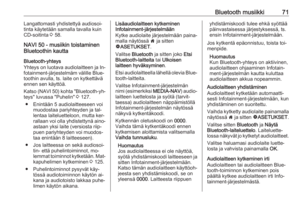 71
71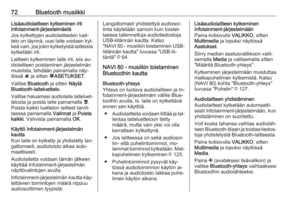 72
72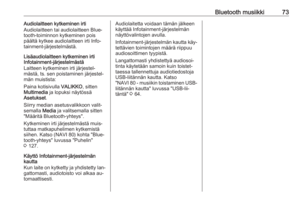 73
73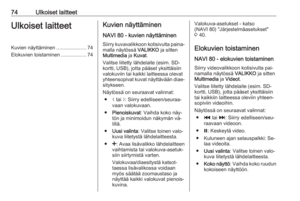 74
74 75
75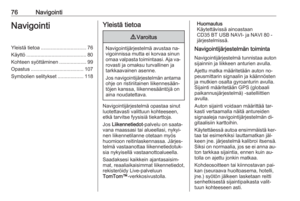 76
76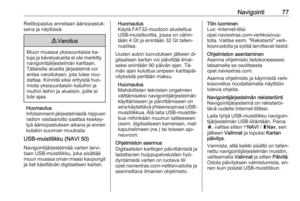 77
77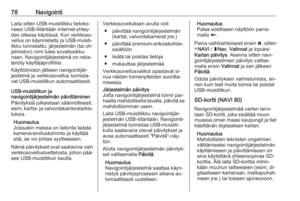 78
78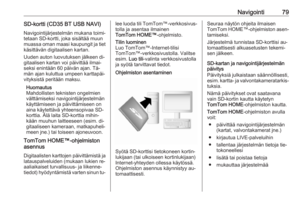 79
79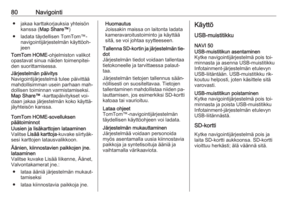 80
80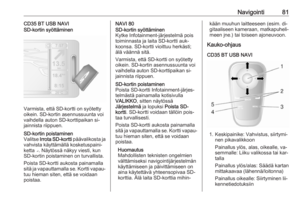 81
81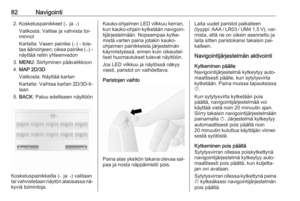 82
82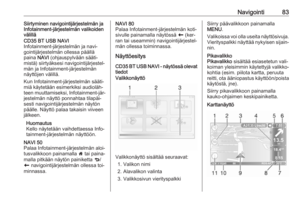 83
83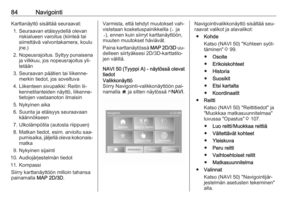 84
84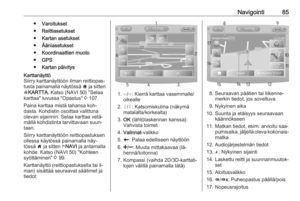 85
85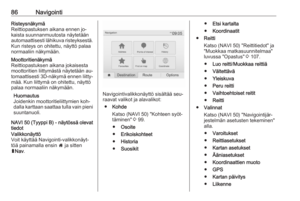 86
86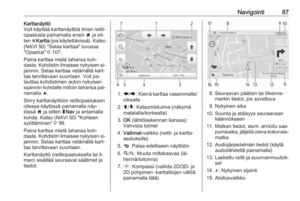 87
87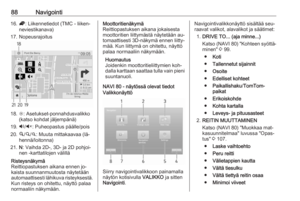 88
88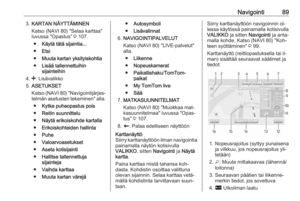 89
89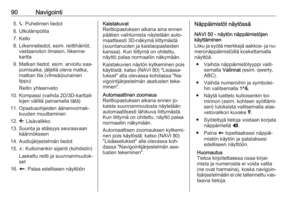 90
90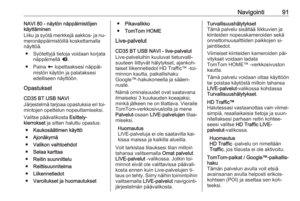 91
91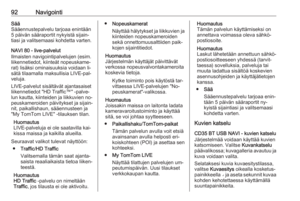 92
92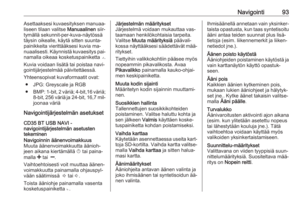 93
93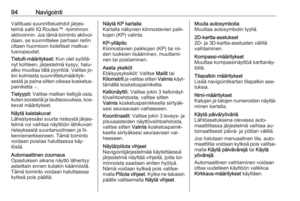 94
94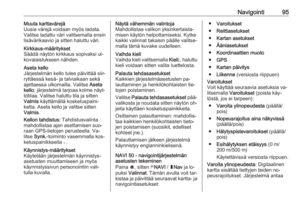 95
95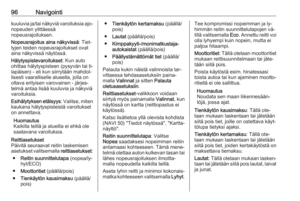 96
96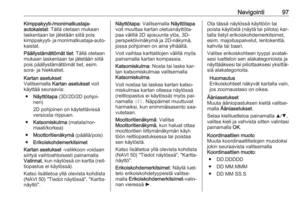 97
97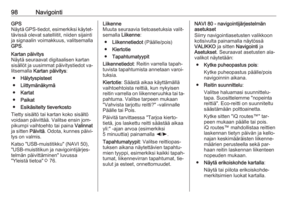 98
98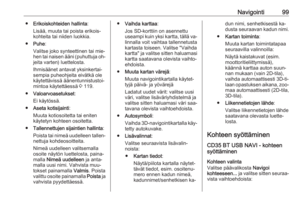 99
99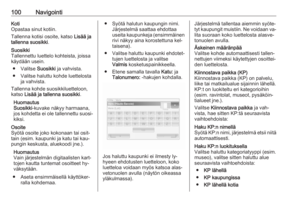 100
100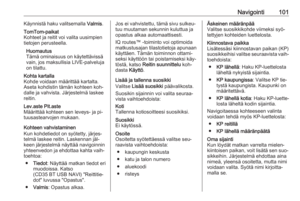 101
101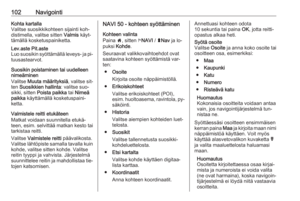 102
102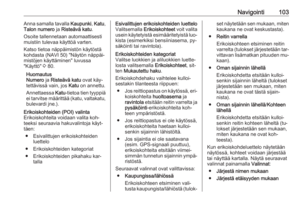 103
103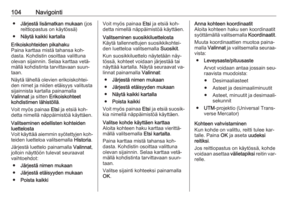 104
104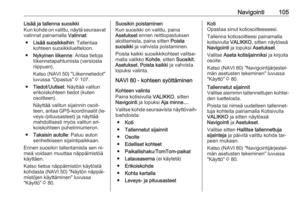 105
105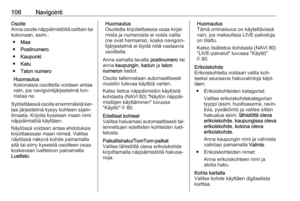 106
106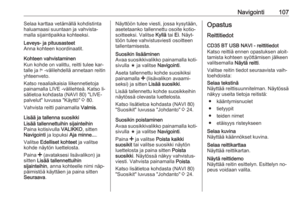 107
107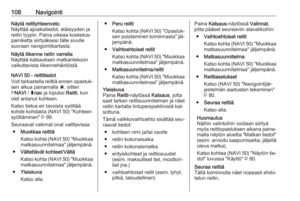 108
108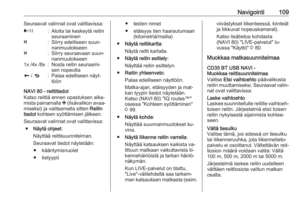 109
109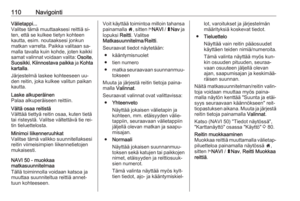 110
110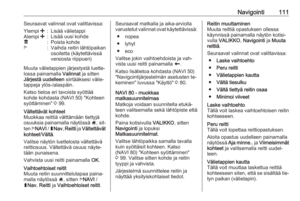 111
111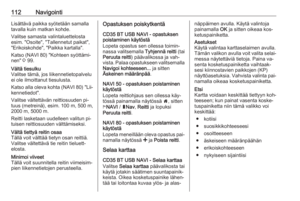 112
112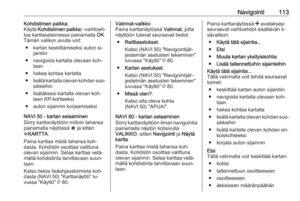 113
113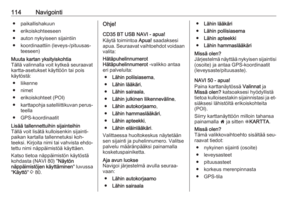 114
114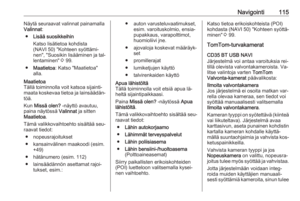 115
115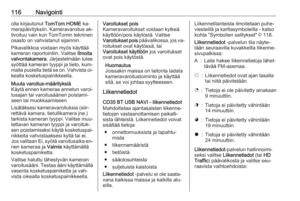 116
116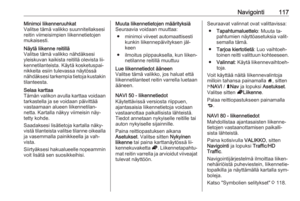 117
117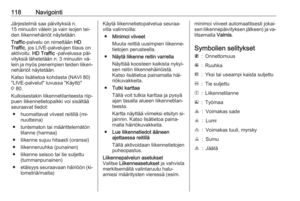 118
118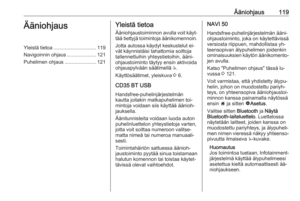 119
119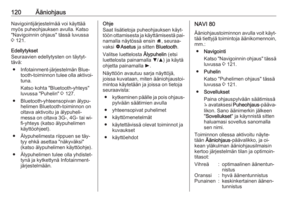 120
120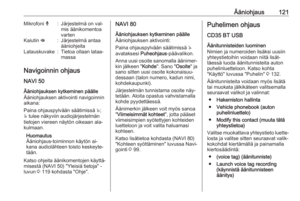 121
121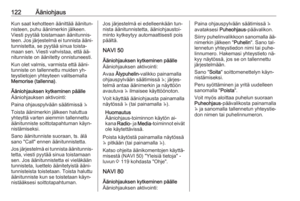 122
122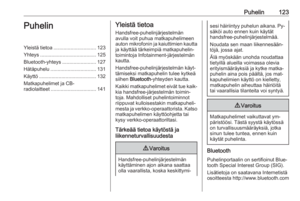 123
123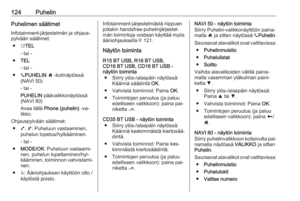 124
124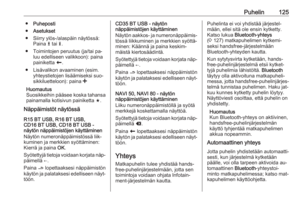 125
125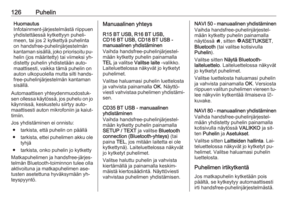 126
126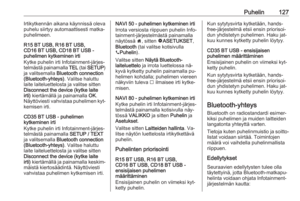 127
127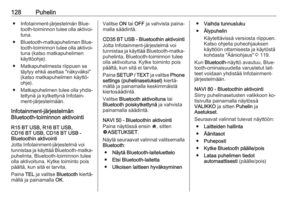 128
128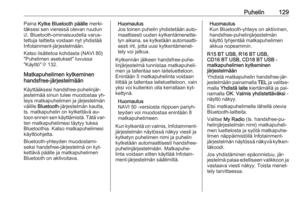 129
129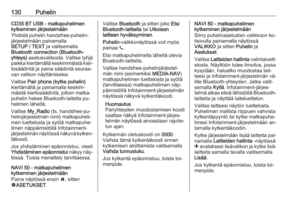 130
130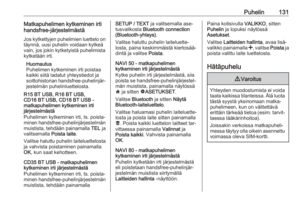 131
131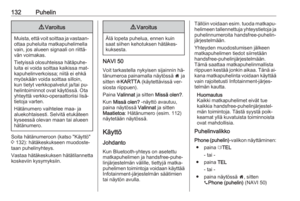 132
132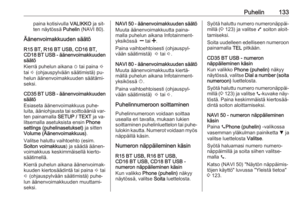 133
133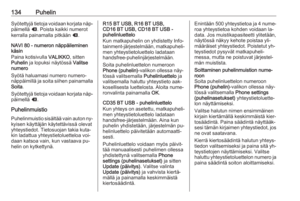 134
134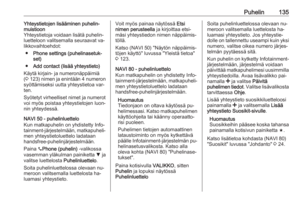 135
135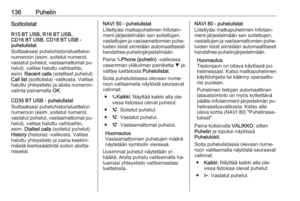 136
136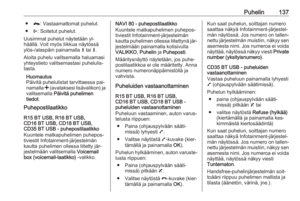 137
137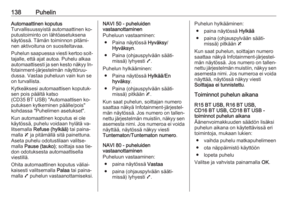 138
138 139
139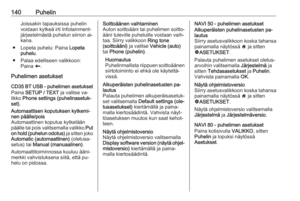 140
140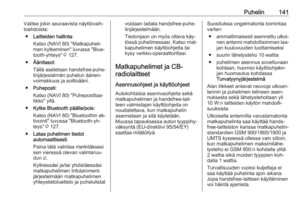 141
141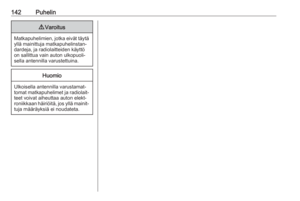 142
142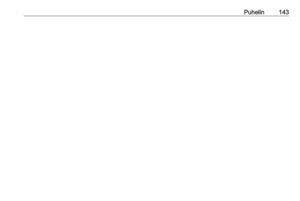 143
143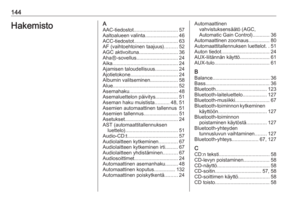 144
144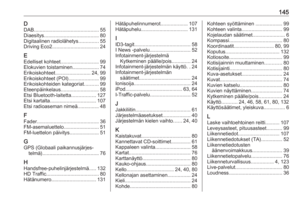 145
145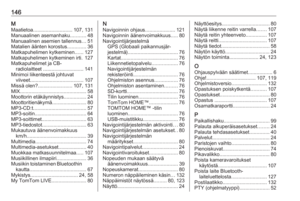 146
146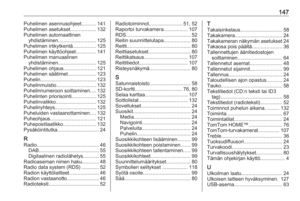 147
147 148
148